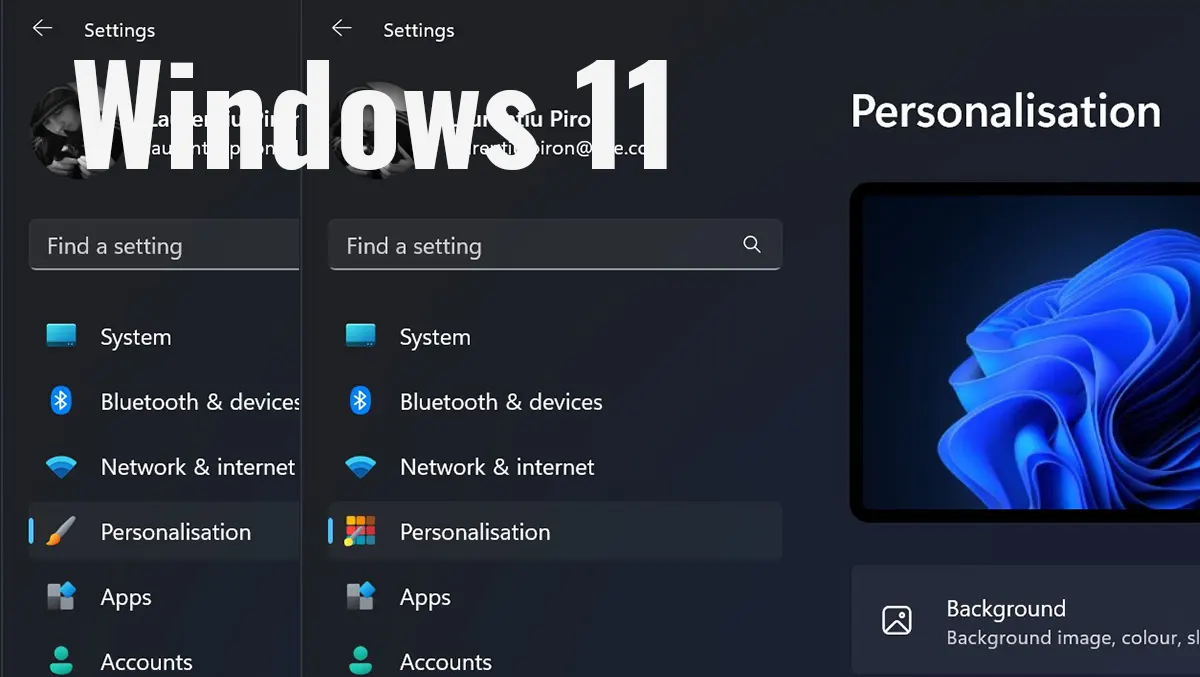Cum poți să ascunzi Taskbar în Windows 11 (Auto Hide)

Atunci când ai un laptop sau ecranul de la calculator este prea mic, o idee bună să ascunzi Taskbar în Windows 11. În acest fel vei putea beneficia de fiecare pixel al ecranului pentru aplicațiile deschise, iar aspectul ecranului va fi mai curat și mai minimalist.
Ce este este Windows Taskbar?
Windows Taskbar este una dintre cele mai importante componente a interfeței grafice a sistemului de operare Microsoft Windows. Taskbar, este o bară de instrumente situată în partea de jos a ecranului (implicit, dar poate fi mutată în alte părți ale ecranului) care oferă acces rapid la diverse funcționalități și aplicații. Start Menu, System Tray, iconițe ale aplicațiilor și alte elemente.
Cum poți să ascunzi Taskbar în Windows 11 (Auto Hide)
Ca să ajungi cel mai repede la setările de personalizare, faci click dreapta pe taskbar (într-o zonă neutră), apoi, în meniul care se deschide, click pe „Taskbar Settings”.

Se va deschide panoul de setări și personalizare, de unde poți să setezi ca să ascunzi Taskbar în Windows 11. Tot ce trebuie să faci, este să dai click pe „Taskbar Behaviors”, apoi să bifezi opțiunea „Automatically Hide the Taskbar”.
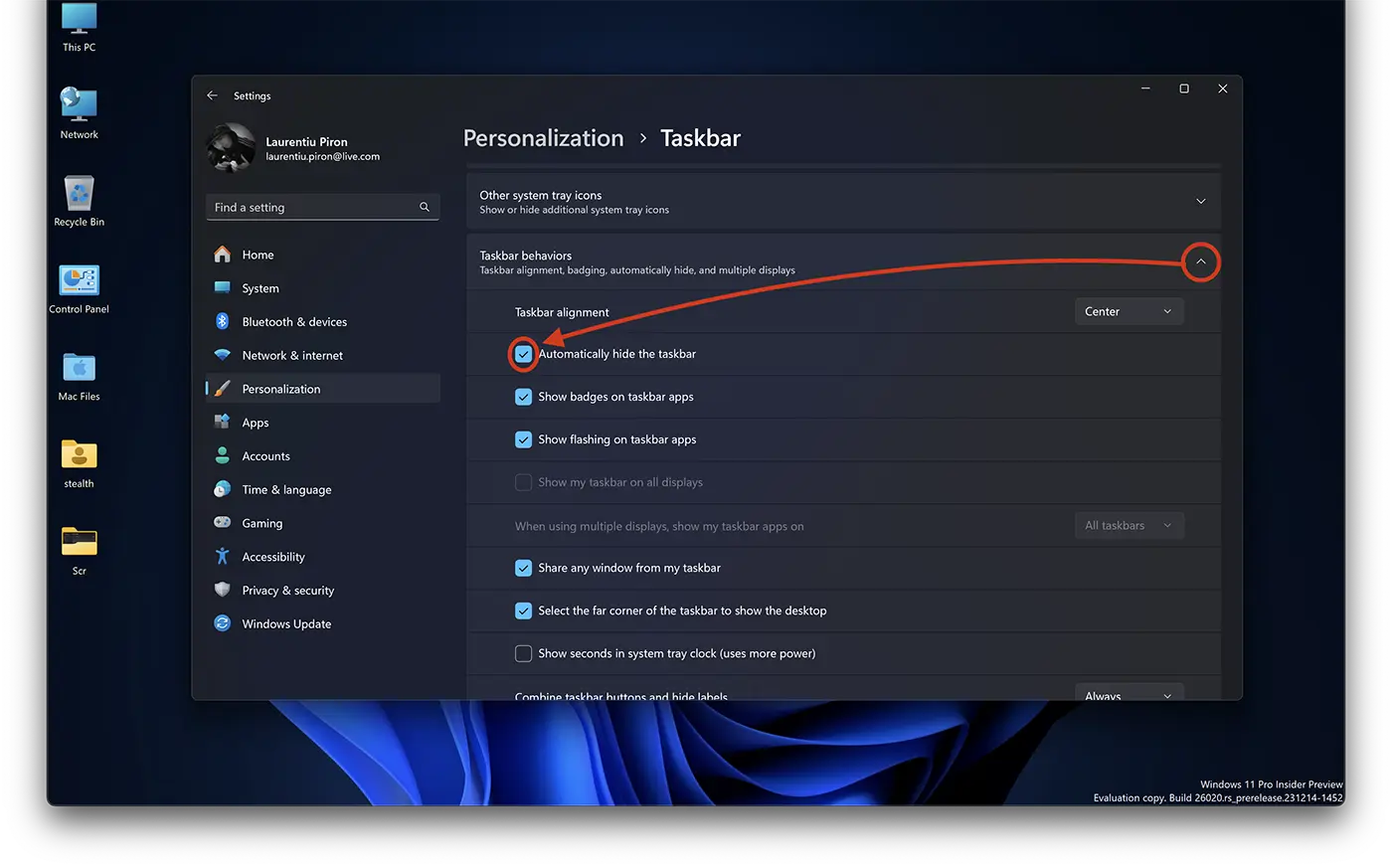
Odată ce ai bifat acestă opțiune, bara de activități (taskbar) o să dispară automat.
Related: Cum faci interfața Windows 11 să arate la fel ca Windows 10?
Pentru a accesa rapid shortcut-urile aplicațiilor, setările sau aplicațiile deschise, Taskbar-ul va apărea automat ori de câte ori plasezi cursorul mouse-ului în partea inferioară a ecranului. Această acțiune are loc indiferent dacă treci cu mouse-ul dintr-o aplicație deschisă sau de pe desktop.
Cum poți să ascunzi Taskbar în Windows 11 (Auto Hide)
What’s New
About Stealth
Pasionat de tehnologie, scriu cu plăcere pe StealthSettings.com începând cu anul 2006. Am o bogată experiență în sistemele de operare: macOS, Windows și Linux, dar și în limbaje de programare și platforme de blogging (WordPress) și pentru magazine online (WooCommerce, Magento, PrestaShop).
View all posts by Stealth